Aritmatika dasar microsoft excel – Cara melakukan Penjumlahan, pengurangan, perkalian maupun pembagian pada excel sangatlah mudah tentunya cara yang akan kita lakukan pada excel nanti sama seperti kita mengerjakan soal matematika, namun cara kerja microsoft excel mudah yang akan kita gunakan untuk melakuan proses penjumlahan, pengurangan, perkalian dan pembagian nantinya kita tidak akan menggunakan formula khusus, akan tetapi kita akan menggunakan simbol-simbol yang biasa kita gunakan dalam proses perhitungan matematika setiap harinya.
Aritmatika Dasar Microsoft Excel
Proses yang nantinya kita akan bahasa merupakan belajar excel advance atau bagian dasar, karena nantinya sebelum kalian masuk ke tahap proses yang lebih rumit, tahap advance ini lha yang perlu kalian pahami terlebih dahulu.
Daftar Isi
Untuk lebih jelasnya kita akab bahas satu persatu secara mendetail bagaimana proses pengoperasian atau cara menyelesaikan masalah diatas dengan menggunakan microsoft excel sebagai bagian dari operasi aritmatika dasar.
Penjumlahan Dasar Excel
Untuk rumus excel penjumlahan memiliki banyak cara alternatif yang bisa kalian lakukan nantinya untuk menjumlahkan data pada excel.
Cara Pertama Penjumlahan
yang paling mendasar dalam penjumlahan excel adalah dengan menggunakan operator plus (+) atau simbol tambah.
Untuk penulisan rumus pada excel sama seperti kita menuliskan soal pada matematika pada umumnya. Misalnya kita ingin menjumlahkan angka sebagai berikut 10, 20, 30, 15, 25 maka rumus excelnya bisa kalian tulis :
=10+20+30+15+25
Jika kalian ingin menerapkan pada sebuah kolom pada excel misal C2 sampai C9, kalian tinggal lakukan cara seperti contoh dibawah ini
=C2+C3+C4+C5+C6+C7+C8+C9
Hasilnya seperti dibawah ini :
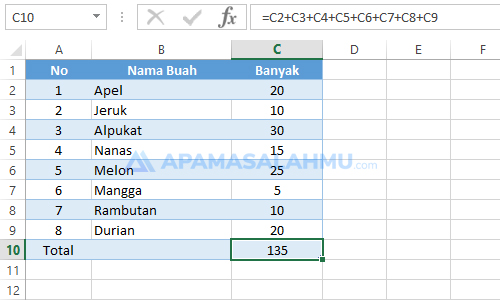
Cara Kedua Penjumlahan
Selain menggunakan operator plus (+) atau tanda plus penjumlahan di excel juga bisa menggunakan SUM yang sudah disediakan oleh Microsoft Excel.
Penggunaan rumus ini sering digunakan untuk pekerjaan, karena lebih efisien dan efektif ketika angka dan baris yang ingin dijumlahkan berjumlah puluhan.
Sebagai contoh, jika kita ingin menjumlahkan data dari C2 sampai C9, cukup kita tulis rumus excel sebagai berikut :
=SUM(C2:C9)
Untuk Hasilnya bisa kalian lihat pada gambar dibawah ini :
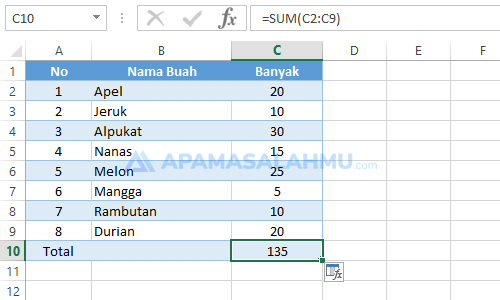
Jika kalian ingin mempelajari tentang cara menggunakan fungsi SUM yang lebih detail, kalian bisa klik link berikut
Selanjutnya kita akan membahas rumus excel pengurangan
Pengurangan Dasar Excel
Untuk rumus pengurangan pada excel, sama seperti ketika kita menuliskan soal atau jawaban pada matematika dengan menggunakan operator minus (-).
Rumus penulisan rumus pada pengurangan cukup sederhana, cukup gunakan simbol minus, dan jangan lupa wajib diawali dengan tanda sama dengan (=).
Kenapa untuk Pengurangan tidak ada simbol seperti penjumlahan (SUM)? ya memang excel tidak menyediakan untuk pengurangan hehe, jadi untuk cara penyelesaian soal contoh 90 dengan angka 50, rumus excelnya seperti contoh dibawah ini
=90-50
Jika kalian ingin menerapkan pada Cell tertentu, misal C2 dengan C3, kalian bisa gunakan rumus berikut :
=C2-C3
Perhatikan hasil dari proses diatas pada gambar dibawah ini
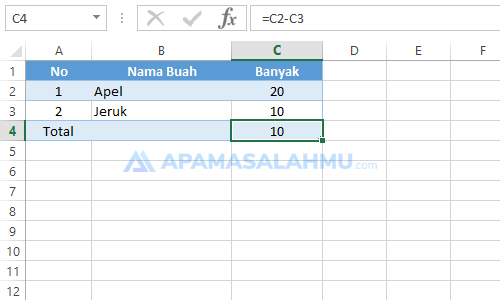
Bagaimana? sudah faham? mudah bukan? oke kita lanjut ke pembahasan selanjutnya untuk proses perkalian
Perkalian Dasar Excel
Untuk rumus perkalian pada excel, sama seperti kita menulisakan soal atau jawaban pada matematika yaitu dengan menggunakan operator asterik atau tanda bintang (*) atau tanda kali (x), namun pada excel nantinya kita akan menggunakan tanda bintang (*).
Cara Pertama Perkalian
Cara pertama yang kita gunakan adalah Sebagai contoh kita ingin mengalikan angka 6 dengan 7, maka rumus perkaliannya adalah
=2*3
Contoh lain jika kita menggunakan rumus perkalian pada cell, misal kita ingin mengalikan cell C2 dengangn C3 maka rumus yang akan kita gunakan adalah sebagai berikut
=C2*C3
Dan hasilkan akan terlihat seperti dibawah ini

Cara Kedua Perkalian
Microsoft Excel menyediakan fungsi khusus untuk perkalian sama dengan penjumlahan, untuk prosesnya kita akan menggunakan fungsi PRODUCT.
Sebagai contoh, kita akan mengalikan Cell C2 dengan C9 maka rumus yang akan kita gunakan adalah sebagai berikut :
=PRODUCT(C2:C3)
Apakah Berlaku untuk perkalian lebih dari 1 seperti penjumlahan? jawabannya berlaku, saya akan beri contoh, jika kita ingin mengalikan cell C2 sampai dengan C9 maka rumusnya adalah sebagai berikut :

=PRODUCT(C2:C9)
Hasilnya akan terlihat seperti berikut :

Pada cara penulisan cell, kalian tidak perlu menuliskan secara manual, cukup klik kolom yang ingin kalian proses, dan cara ini sama dengan cara penjumlahan dan pengurangan ketika ingin memproses dari cell excel
Untuk cara copy-paste di excel, kalian bisa pelajari lebih lanjut pada halaman berikutnya
Selanjutnya kita akan membahas metri rumus excel pembagian
Pembagian Excel
Untuk melakukan proses pembagian pada excel kita akan menggunakan operator slash atau garis miring (/).
Cara yang digunakan sama seperti cara kalian sebelumnya, sebagai contoh, kita akan membagikan angka 6 dengan 2, maka rumusnya adalah sebagai berikut :
=6/2
Jika kita terapkan pada cell excel, misal C2 dengan C3 maka rumusnya adalah sebagai berikut
=C2/C3
dan hasilnya adalah sebagai berikut :
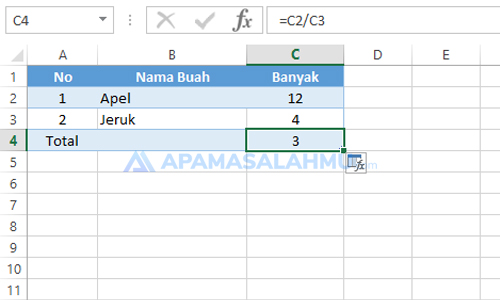
Bagaimana untuk pembahasan diatas? masih ada yang bingung? mudah sekali bukan?.
Kesimpulan
Setiap kalian ingin memproses baik penjumlahan, pengurangan, perkalian maupun pembagian jangan lupa harus diawali dengan tanda sama dengan (=).
Untuk Penjumlahan dan Perkalian kalian bisa gunakan Rumus tercepat yang disediakan oleh Excel SUM (Penjumlahan dan PRODUCT (Perkalian).

